Каждая созданная аллокация представлена в виде карточки, на которой указаны GPU, CPU, RAM и серверы.
Для просмотра конфигурации ресурсов в аллокации:
Перейдите в Environments → Аллокации.
В списке найдите строку аллокации. В строке будет указано количество выделенных, доступных и потребленных ресурсов.
Посмотреть информацию о ресурсах
Детальную информацию о выделенных, доступных и потребленных ресурсах в рамках выбранной аллокации можно посмотреть на виджете Ресурсы:
Перейдите в Environments → Аллокации.
В списке аллокаций нажмите на название аллокации.
Изучите информацию на виджете Ресурсы.
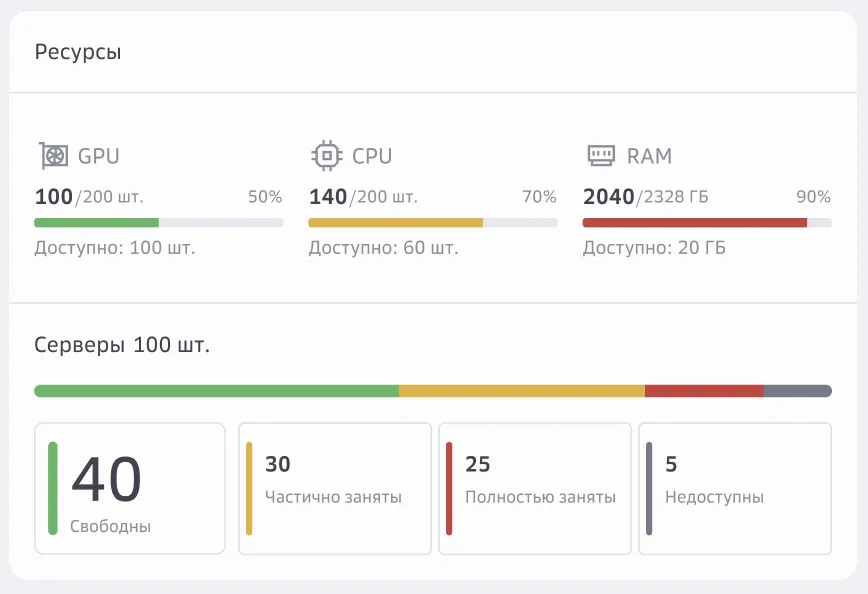
Для каждого типа ресурсов виджет отображает детальную статистику:
Общее количество ресурсов в аллокации.
Количество доступных ресурсов для использования.
Количество используемых ресурсов в данный момент.
Процент занятого ресурса от общего объема.
Цветовой индикатор помогает быстро оценить состояние ресурса:
Зеленый — более 80% ресурса доступно для использования.
Оранжевый — менее 80% ресурса доступно для использования.
Красный — менее 5% ресурса доступно для использования.
Для серверов информация представлена в двух форматах:
Отдельные плашки показывают количество серверов в определенном статусе.
Линия с цветовыми индикаторами показывает распределение серверов по статусам.
Цветовые индикаторы для серверов:
Зеленый — количество свободных серверов, готовых к использованию.
Оранжевый — количество частично занятых серверов с доступными ресурсами.
Красный — количество полностью занятых серверов.
Серый — количество недоступных серверов.
Посмотреть динамику потребления ресурсов
Просмотр динамики потребления ресурсов доступен на графике Утилизация ресурсов.
Чтобы открыть график:
Перейдите в Environments → Аллокации.
В списке аллокаций нажмите на название аллокации. Вы увидите график утилизации ресурсов за последние 30 дней.
Для получения информации об утилизации ресурсов более, чем за 30 дней, обратитесь в техническую поддержку, сообщив название воркспейса.
Посмотреть информацию о сервере, задаче или Jupyter Servers
Перейдите в Environments → Аллокации.
В списке аллокаций нажмите на название аллокации.
Перейдите в одну из вкладок и изучите информацию.
Список серверов, на которых работают задачи и поды.
Для перехода в карточку сервера нажмите на название сервера.